WhatsApp Chat Backup Stuck, hogyan kell javítani
Mint az egyik legnépszerűbb azonnali üzenetküldő,A WhatsApp rengeteg adatot küld és fogad be hálózatán keresztül. Ezen adatok jelentős része értékes személyes adatok. Ha Ön a WhatsApp egyik felhasználója, biztonsági másolatot készíthet és visszaállíthat adatait. Szerencsére a WhatsApp lehetővé teszi, hogy ezt automatikusan megtegye a háttérben. Ez a biztonsági mentés akkor hasznos, ha át akarja vinni a WhatsApp konverziókat egy másik eszközre, vagy visszaállítani az eszköz gyári beállításait.
A probléma az, hogy a világ minden táján, a WhatsApp néha megragadt az üzenetek mentésére. Mit tehetsz, ha belebotlik a WhatsApp biztonsági másolatába?
Hogyan javítsuk ki a WhatsApp Chat History Backup Stuck hibát?
Ha a WhatsApp biztonsági mentési folyamata elakad, a probléma kiküszöböléséhez többféle dolgot megtehetsz:
Először ellenőrizze, hogy van-e a legújabb verzió használata a WhatsApp. Előfordulhat olyan sikertelen biztonsági mentés, amelyet automatikusan kijavítanak az alkalmazás frissítésével. Időnként az Android felhasználóknak egyenesen a WhatsApp webre kell jutniuk, hogy megkapják a legújabb verziót, és nem a Google AppStore alkalmazást használják a frissítéshez.
Másodszor, ellenőriznie kell, hogy van-ecsatlakoztatva vannak a tárfiókhoz, és elegendő hely van a tárolómeghajtóban, amelyet az adatok biztonsági mentéséhez használ. Ha elfogy a hely, akkor előfordulhat, hogy törölni kell néhány kevésbé fontos elemet, hogy helyet foglaljon el. További helymegtakarítás érdekében érdemes lehet kizárni a videókat az automatikus biztonsági mentésből. Ezt megteheti a Chat Beállítások.Az Android felhasználóknak ellenőrizniük kell, hogy a Google Play szolgáltatások telepítve vannak-e. Ez a szolgáltatás csak az Android 2.3.4 vagy újabb verzióin érhető el.
Harmadszor, ellenőrizze, hogy a biztonsági mentési folyamat megtörtént-ea megfelelő hálózat alatt fut. Egyes felhasználók letiltják a mobilhálózatot a biztonsági mentés céljából, ezért a biztonsági mentés megkezdése előtt csatlakozzon a Wi-Fi hálózathoz. És ha a cellahálózat engedélyezve van, elegendő adattervvel kell rendelkeznie a biztonsági másolat készítéséhez.
Alternatív módszer a WhatsApp csevegési előzményeinek biztonsági mentésére a helyi merevlemezre
1. út: Ingyenes biztonsági mentés az iCareFone-tal
Ha nem akarja elakadni a WhatsApp alattbiztonsági mentési folyamat, és megbízható módszert keres a WhatsApp adatok számítógépre mentéséhez, azt javasoljuk, hogy vegye figyelembe az iCareFone-t. Segíthet a WhatsApp üzenetek és mellékleteinek szelektív biztonsági mentésében. Sőt, a biztonsági mentés teljesen ingyenes!
Így lehet használni az iCareFone fájlt a WhatsApp számára.
1. lépés: Először csatlakoztassa iOS-eszközét az iCareFone-val a PC-re / Mac-re történő telepítés után.
2. lépés: A felső menüben válassza a Biztonsági másolat és visszaállítás lehetőséget.

3. lépés. Döntse el, mely fájlokat szeretné biztonsági másolatot készíteni. Biztonsági másolatot készíthet mindenről, vagy csak a WhatsApp bejelölhető. Ezután kattintson a Biztonsági másolat gombra a folyamat elindításához.
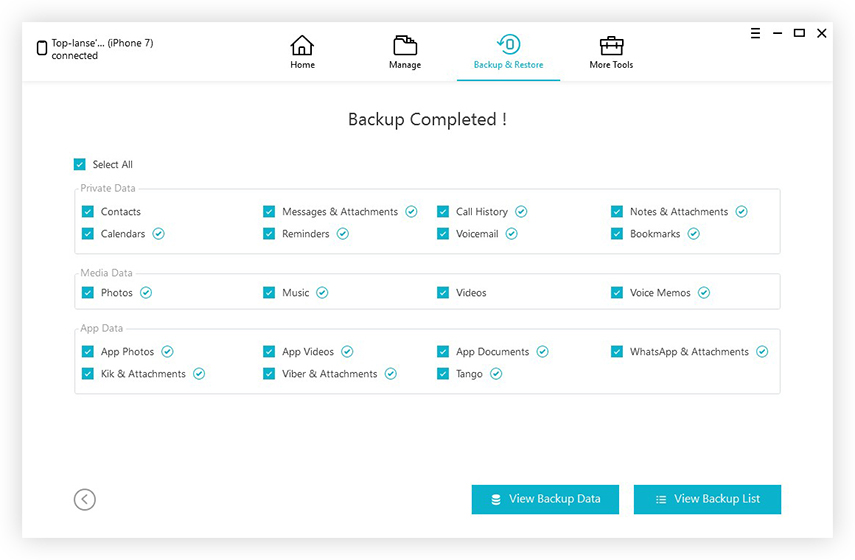
4. lépés A biztonsági mentés ideje attól függ, hogy mennyi memóriát foglal el a WhatsApp. Amikor a biztonsági mentés befejeződött, rákattinthat a Biztonsági másolat adatainak megtekintése elemre, hogy megnézhesse, hogy az üzenetek és képek biztonsági mentése sikeres-e.
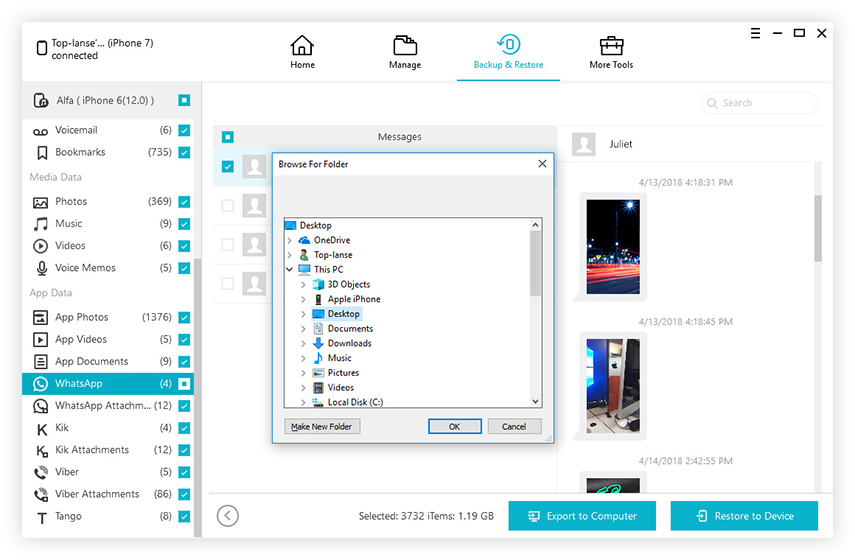
Készítettünk egy videót, amely megmutatja, hogyan lehet kijavítani a WhatsApp biztonsági másolatban bemerült hibát.
2. út: Rugalmas biztonsági mentés az UltData segítségével
Az adatok megőrzésének másik alternatív módja ahogy személyi számítógépen készítsen biztonsági másolatot a helyi merevlemezre. Ehhez segítségre van szüksége az UltData-tól. A WhatsApp adatainak megőrzésének legegyszerűbb módja a WhatsApp csevegések (üzenetek, videók és fényképek) biztonsági mentése az iOS-ről a PC / Mac-re.
1. lépés: Töltse le és telepítse az UltData fájlt először a számítógépére.
2. lépés: Csatlakoztassa az eszközt a számítógépéhez, és futtassa a WhatsApp helyreállítási alkalmazást a számítógépen. Hagyja, hogy az alkalmazás beolvassa a készüléket. Ha ez megtörtént, az alábbiak szerint láthatja az eredményeket a képernyőn.
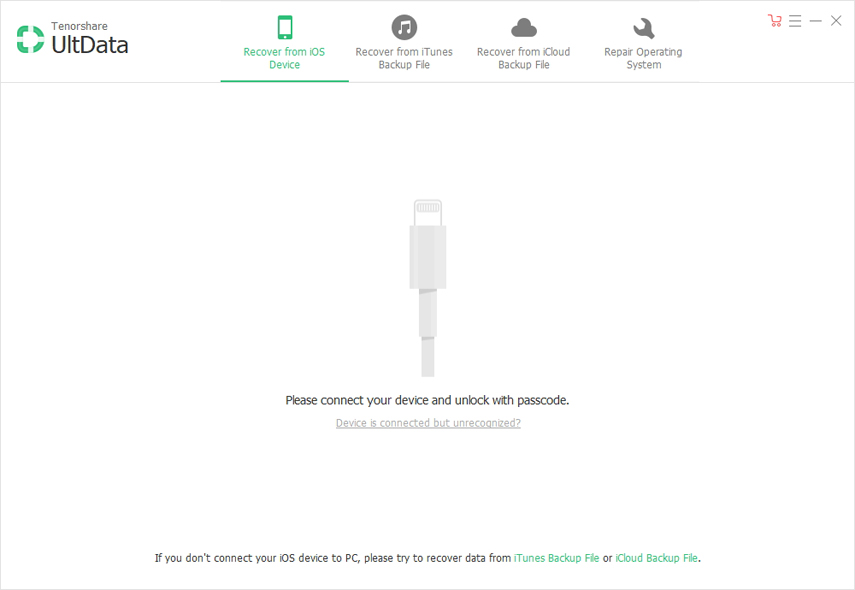
3. lépés: Jelölje be a kívánt WhatsApp csevegési naplókat és névjegyeket, amelyeket biztonsági másolatot szeretne készíteni, a Csevegés / névjegyek szakasz alatt. Ezután kattintson az "Exportálás" gombra a PC-re való kibontáshoz.
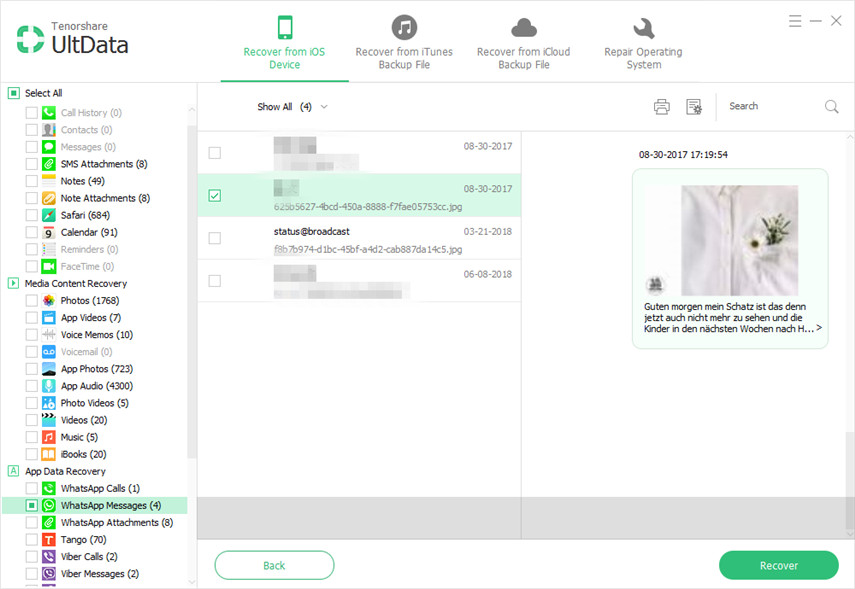
3. lépés. A WhatsApp üzenetet percek alatt .xls, .txt vagy .xlm formátumban menti el, a fényképeket, videókat, audiókat eredeti formátumban, a számítógépen a jobb megtekintés érdekében.
Ez minden, ami a WhatsApp biztonsági másolatának elhárításához szükségesprobléma. Reméljük, hogy megoldásaink segítenek megoldani a problémát. És a két módszer között erősen ajánljuk az elsőt, mivel ez ingyenesen biztonsági másolatot készíthet a WhatsAppról.










